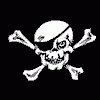приложение amazon alexa стало полностью совместимо apple iphone x
Как использовать Amazon Alexa на iPhone
Давайте будем честными, Siri — не лучший виртуальный помощник. Несмотря на такие усилия, как автономная Siri в iOS 15, Siri всегда была за несколькими помощниками, такими как Google Assistant и Amazon Alexa.
Для поиска в Интернете, ответов на вопросы, поддержания контекста или даже для управления устройствами умного дома Siri — не самый надежный помощник AI. И, когда дело доходит до продуктов для умного дома, кто может превзойти Amazon Alexa?
В этой статье давайте узнаем, как получить и использовать Amazon Alexa на iPhone.
Как получить Alexa на iPhone
В отличие от Siri, Amazon Alexa недоступен в качестве встроенного помощника на iPhone. В настоящее время нет возможности установить сторонний помощник на iOS или iPadOS. Итак, чтобы получить Alexa на iPhone, вам нужно будет использовать его приложение.
Вот как настроить профиль.
После завершения настройки вы попадете на главный экран приложения Amazon Alexa. На этом экране вы увидите пять вкладок: Дом, общение, игра, устройства и многое другое. В следующем разделе я объяснил использование каждой вкладки.
Как заставить Alexa работать на iPhone: советы и рекомендации
1. Дом — установите будильник, создайте список покупок и т. Д.
Вот где происходит волшебство. Коснитесь значка Alexa вверху, чтобы вызвать его. При первом вызове вам будет предложено разрешить доступ к местоположению. Затем используйте горячее слово «Alexa», чтобы назвать это.
Под значком Alexa есть множество предложений, таких как настройка будильника, музыкальные сервисы, создание списка покупок и т. Д. Вы можете нажать любое предложение, чтобы быстро включить его.
Например, вы можете настроить предпочитаемую музыкальную службу, чтобы, когда вы попросите Alexa воспроизвести музыку, она воспроизводилась только с нужной вами службы потоковой передачи музыки. И да, вы можете попросить Алексу что угодно найти в Интернете, нажав кнопку микрофона вверху!
Более того, вы можете добавить в Alexa некоторые навыки. Например, добавьте навык под названием Amazon Storytime, в котором есть коллекция сказок на ночь, включая некоторые оригиналы из LEGO для детей. Теперь ваши дети могут попросить Алексу рассказать сказку на ночь.
Совет от профессионала: Alexa немного лучше Siri в веб-серфинге и сборе ответов.
2. Общайтесь — звоните напрямую, объявляйте сообщения.
Если у кого-то из ваших контактов есть устройство или приложение Amazon Alexa, вы можете позвонить или отправить текстовое сообщение прямо из этого раздела. Есть функция под названием Зайти что заставляет все ваши совместимые с Alexa устройства работать как домофон.
Предположим, вы находитесь в супермаркете, собирая вещи для дома, дети не отвечают на звонок, и вы хотите спросить их, не принесли ли вы что-нибудь из магазина.
Вы можете зайти в Echo своего дома из приложения Alexa на iPhone и сказать свое сообщение. Это действительно всемирный беспроводной домофон.
Более того, есть функция Announce, которая позволяет вам… ну… объявлять сообщения всем устройствам Echo одновременно.
Допустим, вы опаздываете из офиса и хотите сообщить своей семье, вы можете просто объявить: «Я опоздаю домой к ужину», и Алекса пингует каждое устройство в вашей сети. Он отправит уведомление, если кто-то использует Alexa для iPhone.
3. Play Music — слушайте музыку, слушайте библиотеки Kindle.
Если вы подписаны на Amazon Prime, вас ждет угощение. На вкладке «Воспроизведение» вы можете попросить Алексу воспроизвести любую музыку в мире.
Вы даже можете настроиться на свои местные радиостанции и послушать целый список библиотек Amazon Kindle. И да, вы также можете связать Apple Music и Spotify.
4. Устройства — управление несколькими устройствами.
В связи с увеличением количества устройств для умного дома вокруг нас, каждый владеет хотя бы одним контроллером умного дома — например, умным динамиком или умным дисплеем.
Если у вас есть Amazon Echo устройства, вы можете управлять всем, что связано с устройством, на вкладке «Устройства». Наряду с добавлением новых устройств Echo в приложение, вы можете объединить несколько динамиков Echo, чтобы они работали как стереодинамик, прямо из приложения Devices.
5. Еще — управляйте своей учетной записью Alexa.
Хотя говорит само за себя, More — это место, где вы можете управлять всем, что связано с вашей учетной записью Alexa. Вы можете привязать свою учетную запись к службам потокового ТВ, добавлять напоминания, устанавливать будильники, менять язык и т. Д.
Несмотря на то, что у Alexa есть такое интересное приложение, основное его использование возникает только тогда, когда мы о чем-то спрашиваем.
Однако открыть приложение, нажать кнопку микрофона или вызвать «Алекса» — это хлопотно. Благодаря новому обновлению Amazon Alexa получила поддержку виджетов на iPhone. Теперь вы можете вызвать Alexa прямо с главного экрана iOS одним нажатием.
Чтобы добавить виджет Alexa на главный экран вашего iPhone:
Теперь, когда вы коснетесь виджета, ваш iPhone запустит приложение Alexa с активированным микрофоном, чтобы быстро произнести команду. Это, безусловно, приближает Alexa на один шаг к Siri на iPhone — с точки зрения простоты доступа.
Приложение Alexa, безусловно, является одним из лучших приложений для личного помощника. Какая функция приложения Alexa вам больше всего нравится? Дайте нам знать в разделе комментариев ниже!
Если вам понравилось то, что мы сказали об Alexa на iPhone, возможно, вам также будет интересно прочитать это:
Приложение Amazon Alexa стало полностью совместимо с Apple iPhone X
Рекомендуемые сообщения
Для публикации сообщений создайте учётную запись или авторизуйтесь
Вы должны быть пользователем, чтобы оставить комментарий
Создать учетную запись
Зарегистрируйте новую учётную запись в нашем сообществе. Это очень просто!
Войти
Уже есть аккаунт? Войти в систему.
Похожий контент
Загрузка плейлиста в приложение Smart IPTV
После этого перезапустите приложение Smart IPTV и наслаждаетесь просмотром.
Внимание: Важно. При обращение в теме по вопросом работоспособности купленного пакета IPTV в данном приложение, прошу указывать свой логин из биллинга.
Все вопросы по работоспособности этой программы, задавать только, если это касается сервиса CBilling. Все остальные посты, будут удалятся.
Требуется Android: 4.0+
Проверено на устройствах лично мной.
Профильная тема по этой программе (кому интересно) на форуме 4PDA Здесь.
Это приложение позволяет эмулировать некоторые типы IPTV приставок.
Эмулятор IPTV приставок, это в некоторм роде альтернатива программы Навигатор ОТТ. Но работает в отличие от Навигатора, через Stalker Portal. Кроме просмотра прямого эфира IPTV, также возможен просмотр архива передач и медиатеки с сервиса CBilling.
Итак, ставить будем бесплатную версию с Google Play, ссылка Здесь Кто хочет платную версию прошу Сюда.
Разница только в отсутствие рекламы. Честно говоря, я ее не разу не видел)) У меня на роутере стоит блокировщик рекламы, может из за этого)
Начнем.После установки программы с Google Play, заходим в настройки Вашего устройства, в приложениях находим сам эмулятор, заходим и даем разрешение на доступ к памяти устройства. Там же нажимаем открыть.
На экране появляется вот такая картинка
Кликаем то что обведено красным, и попадаем в основное меню.
Здесь на нужен пункт Профили
Кликаем, и попадаем сюда
Здесь нас интересуют три пункта, кликаем на верхний первый обведенный(имя профиля), и попадаем сюда
очищаем старый профиль и вводим свой, какой Вам больше нравится (можете хоть свой ник с форума написать)
Подтверждаем, и переходим ниже в настройки портала
кликаем url адрес портала и попадаем сюда
Здесь мы очищаем старый адрес портала,и вводим тот, что обведен красным.Подтверждаем и переходим ниже,Язык портала, пишем вместо en, ru
Должно получится так
Далее делаем клик назад, и переходим в STB cjnfiguration, кликаем его и здесь нам нужно выбрать тип приставки
Кликаем на тип приставки и выбираем
Я не стал экспериментировать и выбрал по умолчанию MAG 250.
Теперь делаем несколько кликов назад, пока не появится вот эта картинка
Здесь надо нажать,и удержать 1 сек. на вашем пульте кнопку ОК (действия) чтоб вызвать экранное меню, вот это
И кликнуть выход. Все настройки завершены.
Программа закроется, затем вновь открываем программу (она по идее уже должна быть в Ваших приложениях на главном экране устройства, если нет, добавте на экран.
Теперь заново запускаем программу и видим это
Кнопкой ОК на пульте вызываем меню, и кликаем клавиатура
Вводим Ваш логин и пароль с БИЛЛИНГА, подтверждаем. Если Вы все правильно сделали, то должна появится полоса загрузки портала
Ну а далее открывается сам эмулятор, и мы видим это
Все, смотрим и наслаждаемся )))
Чтобы выйти с программы, так же жмем кнопку ОК на пульте и кликаем выход.
Ожидалось, что 12 сентября помимо анонса четвёртого поколения «умных» часов Apple Watch и нового семейства смартфонов iPhone компания Apple объявит о начале продаж станции беспроводной зарядки AirPower, презентация которой состоялась год назад на аналогичной пресс-конференции. Однако этого не произошло, и многих интересовал вопрос, почему. Появились даже слухи, будто «яблочный гигант» и вовсе отменил выпуск этого аксессуара. Причиной такого решения могли стать какие-то проблемы, предположили тогда источники.
Насчёт полного свёртывания проекта пока говорить рано, но сложности технического характера действительно существуют, и весьма серьёзные. В то время как обычные беспроводные адаптеры питания, рассчитанные на зарядку одного гаджета, содержат одну индукционную катушку, в AirPower их насчитывается, по разным данным, от 16 до 24 штук разного размера. Как утверждает ведущий блога Daring Fireball Джон Грубер (John Gruber), из-за многокатушечной конструкции, втиснутой в очень тонкий корпус, AirPower оказалась подвержена перегреву.
Но это не единственный просчёт, который Apple допустила при проектировании своей станции беспроводной зарядки. Другой техноблогер по имени Сонни Диксон (Sonny Dickson) осведомлён ещё как минимум о двух проблемах. Во-первых, большое количество индукционных катушек приводит к помехам, снижающим эффективность зарядки. Во-вторых, AirPower некорректно взаимодействует с заряжаемыми устройствами, из-за чего не может отслеживать уровень заряда их аккумуляторов.
Apple пока никак не комментировала ситуацию со своей беспроводной зарядкой, но с сайта компании все упоминания о ней были удалены. О дальнейшей судьбе проекта можно лишь строить предположения и высказывать догадки. Но до конца года устройство уже вряд ли появится в продаже.
Вчера, 17 сентября, компания Apple выпустила релизную версию мобильной операционной системы iOS под номером 12. В ней обещано много улучшений, но главное из них — существенное ускорение работы не только новых, но и довольно древних моделей смартфонов. Разработчики уделили внимание скорости запуска камеры, приложений, а также быстроте появления на экране клавиатуры. Но это ещё не всё.
Мониторинг времени работы
В настройках iOS 12 появился раздел, который покажет, как долго пользователь «сидел» в социальных сетях, Интернете и так далее. Демонстрируется сводка за день, неделю, а также наиболее популярные группы приложений и сервисов: игры, социальные сети и так далее.
Также новая система показывает количество уведомлений за день, и сколько раз пользователь брал смартфон в руки (видимо, считается количество включений экрана). Таким образом, можно отслеживать, сколько времени владелец тратит на цифровые развлечения. Особенно это удобно для родителей, тем более что можно задавать ограничения.
Обновлённые уведомления
В iOS 12 уведомления теперь можно группировать по приложениям, отключать звук или полностью блокировать. Кроме того, можно задавать период, когда уведомления будут приходить бесшумно.
В целом, новые уведомления должны упростить работу с приложениями. Как это будет на самом деле — узнаем после первых тестов.
Shortcuts и Siri
В новой ОС голосовой ассистент получил возможность обучения. Раздел «Быстрые команды» для помощника позволяет создавать цепочки действий и «навешивать» их активацию на определённый приказ. К примеру, если настроить систему и скомандовать «Новости спорта», то Siri откроет браузер, запустит нужный сайт в определённом разделе.
А если скомандовать «Еду домой» (при наличии предварительной настройки), то система откроет карту, отправит SMS жене и включит музыку. При этом отметим, что приложение Shortcuts пока недоступно в App Store. Ранее компания давала к нему доступ только разработчикам.
Безопасность и пароли
В браузер Safari добавились новые функции для сохранения паролей. В частной, появился новый менеджер паролей и система отслеживания одинаковых паролей на разных сайтах и в приложениях. Теперь программа предупреждает об использовании одного и того же пароля в нескольких аккаунтах, умеет генерировать новые пароли и поставлять их при повторном входе.
Виртуальная же клавиатура научилась вставлять одноразовый код, который приходит по SMS, а Siri теперь умеет искать пароли.
Обновление программ и дополненная реальность
Штатные приложения iBooks, Apple News, «Диктофон» и другие обновили дизайн. А в мессенджере Facetime появилась функция групповых звонков до 32 человек. Правда, в релизе эта функция пока не работает, её добавят позднее. Интересно, что в бета-версиях она присутствовала, но затем её убрали в связи с некими проблемами. Появились новые Animoji и мемодзи (Animoji с внешностью пользователя).
А также обновилась платформа для дополненной реальности. Она теперь поддерживает многопользовательский режим AR. Отныне до четырёх человек могут на своих устройствах видеть один и тот же виртуальный мир и взаимодействовать в нём.
Кроме того, появилось приложение «Рулетка», которое измеряет расстояние в дополненной реальности. Полный список устройств, которые поддерживают iOS 12, выглядит так:
Приложение Amazon Alexa стало полностью совместимо Apple iPhone X
Приложение Amazon Alexa стало полностью совместимо Apple iPhone X
Почти через шесть месяцев после начала продаж флагмана Apple разработчики Alexa обеспечили полную совместимость своего детища с этим устройством. По словам источника, пользователи приложения Amazon Alexa на смартфоне Apple iPhone X могут вздохнуть с облегчением.
Почти через шесть месяцев после начала продаж флагмана Apple разработчики Alexa обеспечили полную совместимость своего детища с этим устройством. По словам источника, пользователи приложения Amazon Alexa на смартфоне Apple iPhone X могут вздохнуть с облегчением.
Дата публикации: 25-04-2018
Ещё новости
По его словам, на общую подготовку по питанию отводится менее 20 часов, поэтому студенты, по факту, никакого образования в сфере здорового питания, тем боле растительного, не получают. Автором программы.
Grand Theft Auto: The Trilogy — The Definitive Edition можно купить на консолях PlayStation, Xbox и Nintendo. Позже Rockstar подтвердила, что Grand Theft Auto: Трилогия — The Definitive Edition сняли.
Ещё одна особенность вредоноса — наличие валидной подписи Microsoft. Что интересно, функции самозащиты FiveSys включают блокировку редактирования реестра Windows и установки конкурирующих вирусов. Эта.
Его функциональность должна повыситься. В подписи к видео говорится, что двухместный J-20 выглядит более гармонично. Новый китайский истребитель должен будет стать центром воздушного управления беспилотников.
Жито предупредил, что в Москве спрогнозировано внезапное изменение атмосферного давления от повышенного до экстремально низкого. Об этом специалист сообщил в рамках интервью «Пятому каналу». Это, по.
Как активировать Alexa
Эта статья научит, как активировать устройство Alexa, такое как Amazon Echo или Echo Dot. После того, как вы установили и включили устройство Alexa, вам нужно будет установить приложение Alexa на свой мобильный телефон, чтобы подключить Alexa к домашней сети Wi-Fi.
Часть 1. Подключение устройства
1. Решите, где вы хотите разместить свое устройство Alexa
Избегайте размещения Echo слишком близко к другим объектам или ближе, чем на 8 дюймов (20,3 см) от любых стен, поскольку это может блокировать микрофоны. Если возможно, поместите его в комнату, в которую вы, как правило, проводите больше времени, и постарайтесь разместить ее ближе к месту, где вы ожидаете большую часть своих голосовых команд.
- Кухня — хороший выбор, если вы планируете использовать способность Alexa использовать таймеры и конвертировать измерения в режиме громкой связи.
2. Подключите устройство Alexa к розетке
Убедитесь, что у вас хорошее соединение как на настенной розетке, так и на порту питания на самом устройстве. При правильном подключении световое кольцо вверху сначала светится синим, затем оранжевым, и вы услышите приветственный звук.
- Если вы планируете использовать порт Aux out для подключения устройства к внешним громкоговорителям или стереосистеме, убедитесь, что у вас есть правильные кабели или адаптеры, необходимые для вашей стереосистемы.
Часть 2. Получение приложения Alexa
1. Загрузите приложение Alexa
На смартфоне или планшете Android или iOS загрузите и установите приложение Alexa, если вы еще этого не сделали:
2. Откройте приложение Alexa
Это голубое приложение с белым контуром.
3. Войдите в свою учетную запись Amazon
Войдите в систему с адресом электронной почты и паролем учетной записи Amazon, на которой вы хотите активировать устройство Alexa, затем нажмите «Войти».
Он находится в верхнем левом углу. Это открывает всплывающее меню в левой части экрана.
- Если вы видите экран настройки устройства при первом открытии приложения, просто следуйте подсказкам в приложении.
5. Нажмите «Настройки»
Это второй вариант в боковом меню.
6. Нажмите «НАСТРОЙКА НОВОГО УСТРОЙСТВА»
Это голубая кнопка в середине страницы.
Часть 3. Настройка Alexa
1. Нажмите на устройство Alexa, которое вы хотите активировать
2. Выберите свой язык в раскрывающемся меню и нажмите «Продолжить»
3. Нажмите «Подключиться к Wi-Fi»
Это голубая кнопка внизу экрана.
4. Проверьте наличие оранжевого света на устройстве и нажмите «Продолжить»
Приложение Alexa подключится к Echo. Обычно это занимает около минуты.
5. Коснитесь своей Wi-Fi сети и введите свой пароль Wi-Fi
Нажмите на домашнюю сеть Wi-Fi, которую вы используете, и введите свой пароль. Это соединяет ваш Echo с Интернетом. Теперь устройство Alexa активировано и готово к использованию.